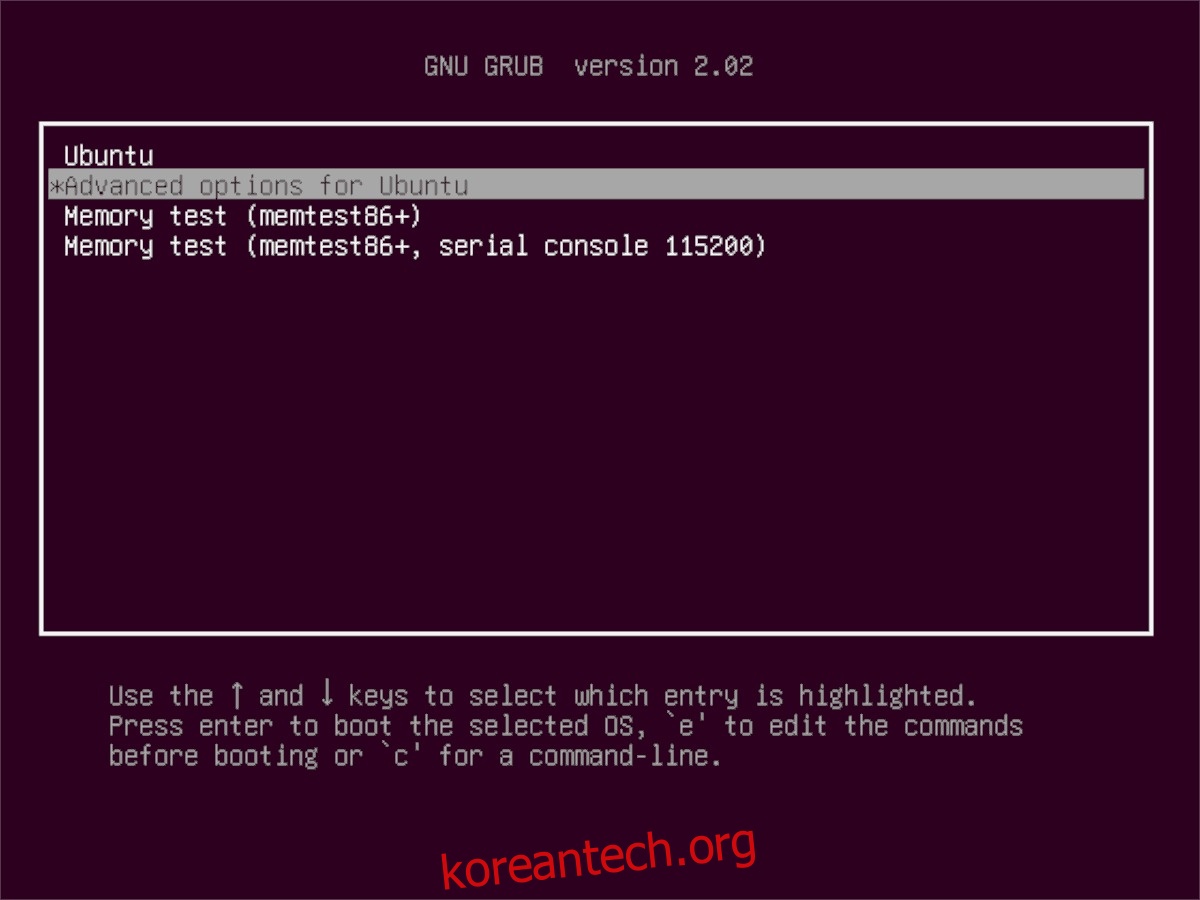Ubuntu 운영 체제에는 “복구 모드”가 함께 제공됩니다. 이 기능을 통해 사용자는 손상된 시스템의 명령줄에 액세스하고, 잘못 구성된 파일을 수정하고, 시스템 메모리가 작동하지 않는지 테스트하는 등의 작업을 수행할 수 있습니다. “복구 모드”가 존재하지만 많은 Ubuntu Linux 사용자는 작동 방식과 수행할 수 있는 작업에 익숙하지 않습니다. 따라서 이 가이드에서는 Ubuntu에서 복구 모드를 사용하는 방법을 안내합니다.
참고: Ubuntu Linux에서 복구 모드에 액세스하려면 Grub 부트로더를 실행해야 합니다. 대체 부트로더를 사용하는 경우 이 기능에 액세스하지 못할 수 있습니다.
목차
Linux의 복구 모드
복구 모드는 Grub 부트 로더의 옵션입니다. 따라서 액세스하려면 Linux PC를 재부팅하십시오. Ubuntu에서 다시 시작하는 프로세스는 데스크탑에서 “재부팅” 옵션을 클릭하거나, PC 자체에서 하드 리셋 버튼을 누르거나, 터미널 창에서 재부팅 또는 systemctl 재부팅 명령을 사용하는 등 다양한 방법으로 빠르게 수행됩니다.
sudo reboot
또는 운영 체제가 재부팅에 액세스하는 기능을 허용하지 않는 경우 다음을 실행합니다.
sudo systemctl reboot
Ubuntu PC가 다시 시작되면 Grub 부트로더가 여러 옵션과 함께 화면에 나타납니다. 대부분의 Linux 운영 체제에서 꽤 많은 항목을 볼 수 있습니다. 이러한 항목에는 다음이 포함됩니다.
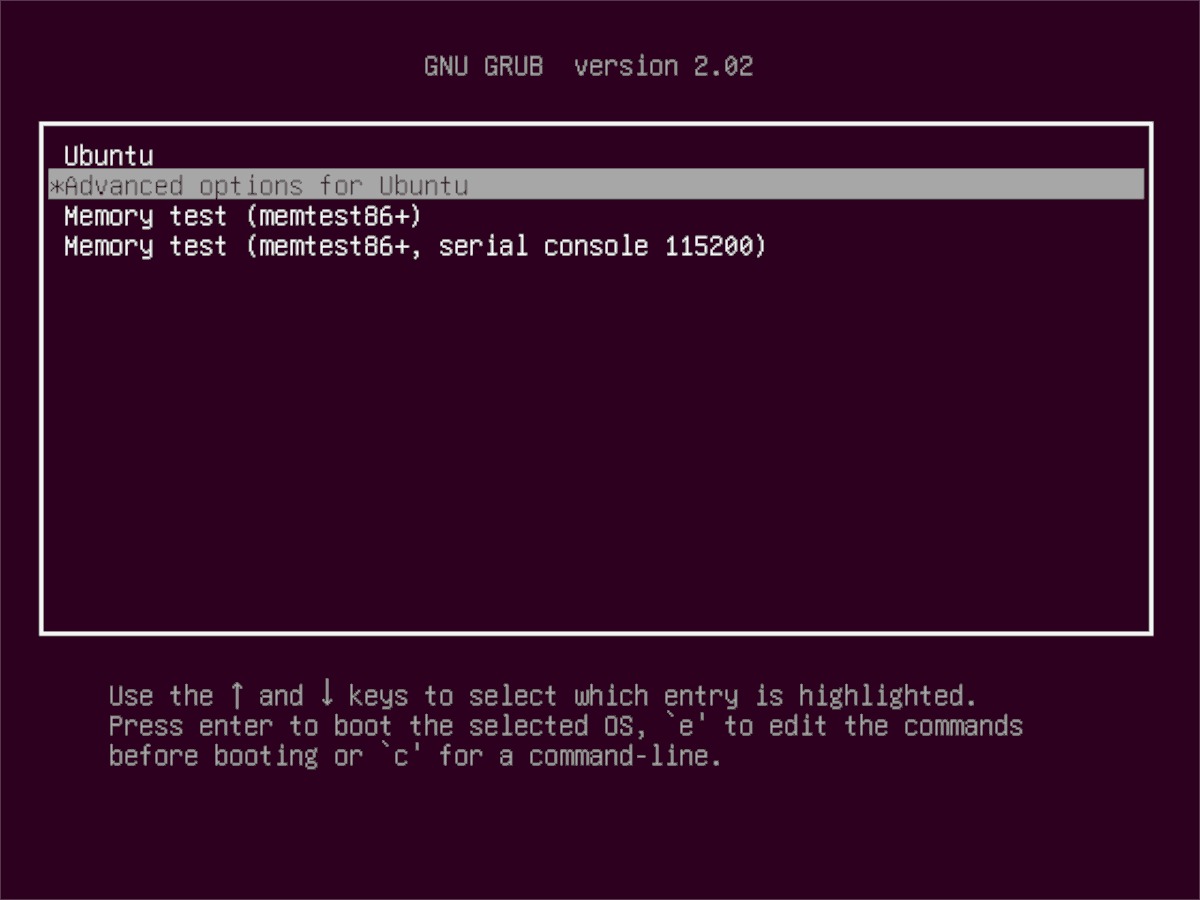
OS용 Ubuntu Linux 커널의 최신 릴리스(기본 항목)
Linux OS용 고급 부팅 옵션(Ubuntu용 고급 옵션이라고도 함)
메모리 테스트(memtest86+)
메모리 테스트(memtest86+, 직렬 콘솔 115200)
“고급 옵션” 항목에 대한 선택 메뉴를 살펴보십시오. 그런 다음 위치를 찾으면 아래쪽 화살표를 사용하여 선택 항목을 해당 위치로 이동합니다. 그런 다음 Enter 키를 눌러 Grub 부트로더의 “고급 옵션” 하위 메뉴에 액세스합니다.
“고급 옵션” 하위 메뉴 내에서 몇 가지 옵션이 목록에 나타납니다. 맨 위에는 현재 사용 중인 운영 체제로 업데이트되기 전에 운영 체제에서 사용했던 마지막 커널이 표시됩니다(모든 Linux OS가 이 작업을 수행하는 것은 아님). 폴백 커널 다음에는 “복구” 커널이 있습니다.
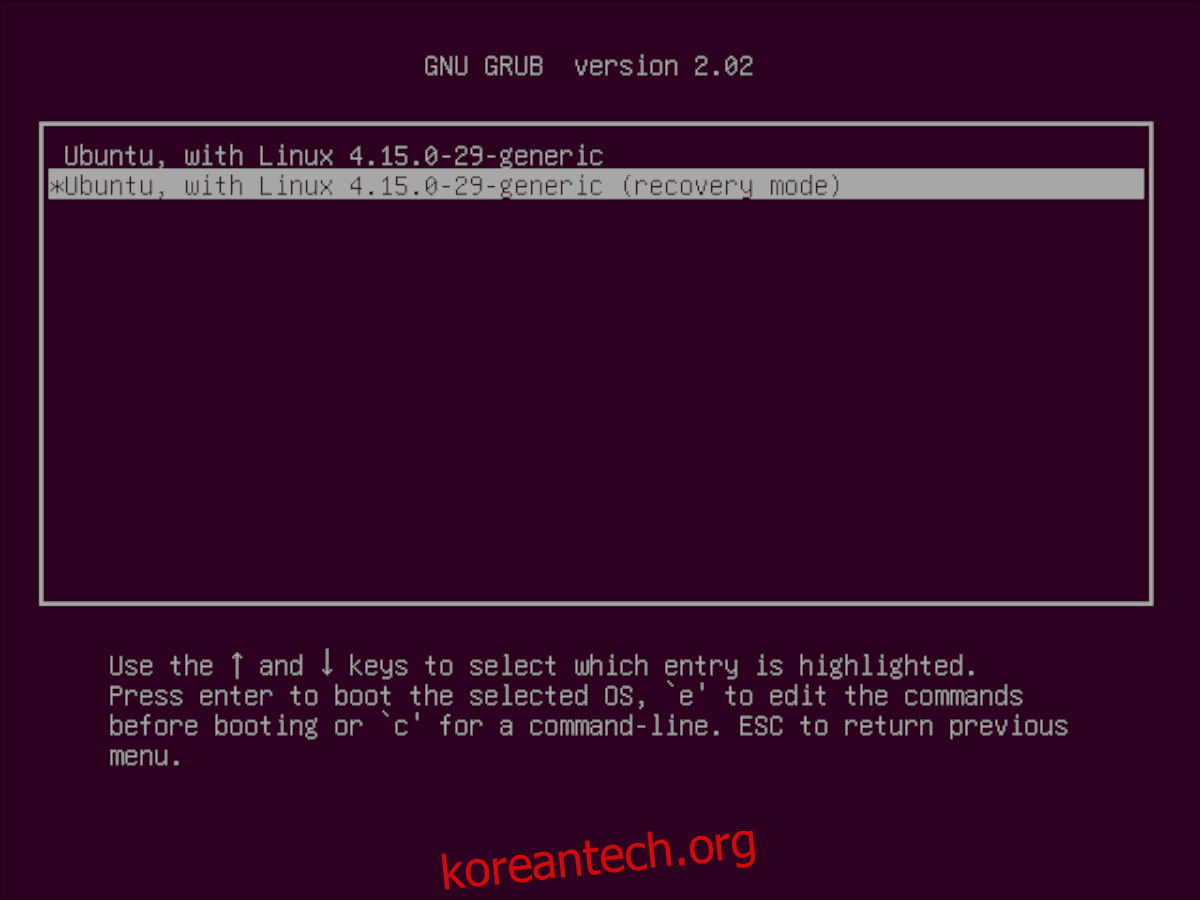
“복구” 커널은 일반 Linux 커널로, 사용자가 시스템에서 “복구 모드”로 빠르게 부팅하여 명령줄에 액세스하여 문제를 수정하고 손상된 시스템을 복구할 수 있도록 약간의 Grub 조정이 있습니다.
Grub을 통해 “복구” 커널을 로드하려면 아래쪽 화살표를 누르고 Grub 선택기를 맨 위로 이동합니다. 그런 다음 Enter 키를 눌러 시스템을 강제로 로드합니다.
Grub 메뉴에서 “복구” 커널을 선택하면 “복구 메뉴”라는 창이 표시됩니다. 이 메뉴에는 액세스할 수 있는 여러 도구와 옵션이 있습니다.
이러한 각 복구 옵션을 사용하는 방법에 대한 정보는 아래를 따르십시오.
복구 모드 – 청소
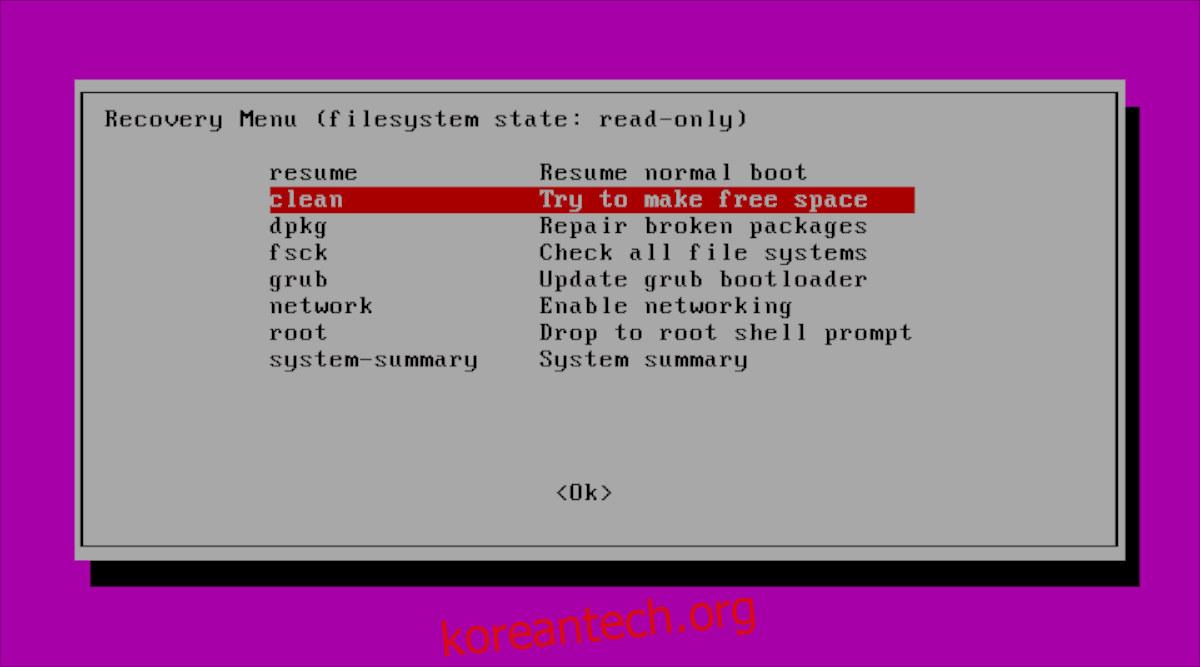
Ubuntu용 복구 모드의 “정리” 기능을 사용하면 시스템 파티션의 공간을 빠르게 확보할 수 있습니다.
“청소” 기능을 사용하려면 복구 모드를 로드하십시오. 그런 다음 아래쪽 화살표를 사용하여 “clean” 옵션을 강조 표시하고 Enter 키를 누릅니다.
“clean”에서 Enter 키를 누르면 터미널 창이 나타납니다. 화면의 지시를 따르십시오. 그러면 Ubuntu가 여유 공간을 확보하는 데 최선을 다할 것입니다.
복구 모드 – Dpkg
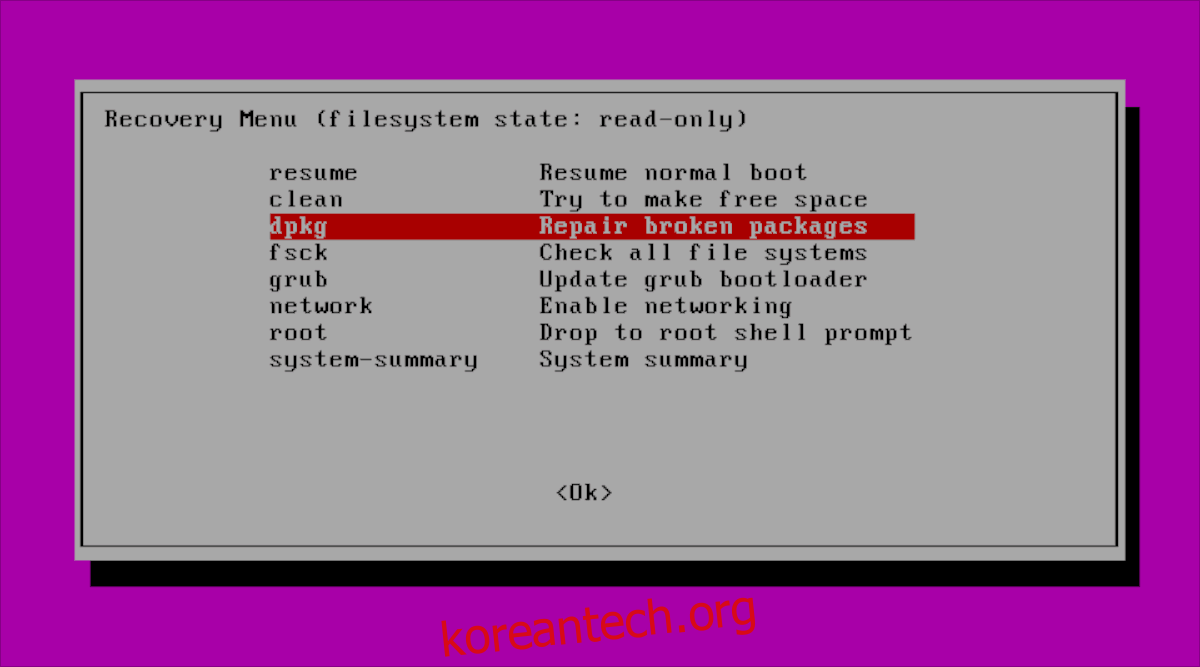
복구 모드에서 Ubuntu 사용자가 사용할 수 있는 “Dpkg” 옵션을 사용하면 시스템에 문제를 일으키는 잠재적으로 손상된 패키지를 수정하고 제거할 수 있습니다.
참고: 이 기능은 인터넷 연결이 필요합니다. 복구 모드 목록에서 “네트워크”를 선택하여 사용을 시도하기 전에 온라인 상태가 됩니다.
그것을 사용하려면 아래쪽 화살표를 사용하여 “Dpkg”에 대한 복구 모드 목록을 살펴보십시오. 그런 다음 Enter 키를 눌러 시작합니다. 화면의 프롬프트를 읽고 Ubuntu가 문제가 있는 패키지를 제거하도록 허용합니다.
복구 모드 – Fsck
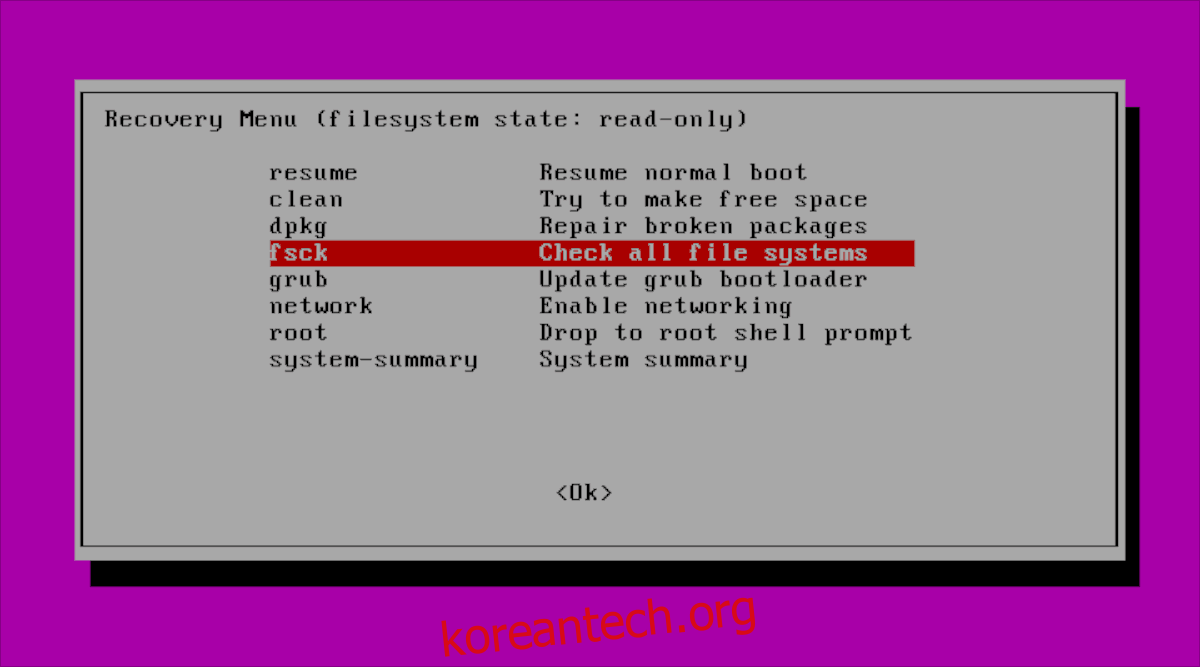
복구 모드의 Fsck 기능은 손상된 하드 드라이브에서 더티 바이트를 검색하고 제거하여 신속하게 수정할 수 있습니다. 드라이브의 더티 바이트로 인해 Ubuntu가 로드되지 않을 수 있으므로 이 기능은 매우 유용합니다.
“Fsck”를 사용하려면 아래쪽 화살표를 사용하여 복구 모드 메뉴에서 강조 표시한 다음 Enter 키를 눌러 시작합니다. 그런 다음 편안하게 앉아서 손상된 데이터를 자동으로 제거하십시오.
복구 모드 – 그럽
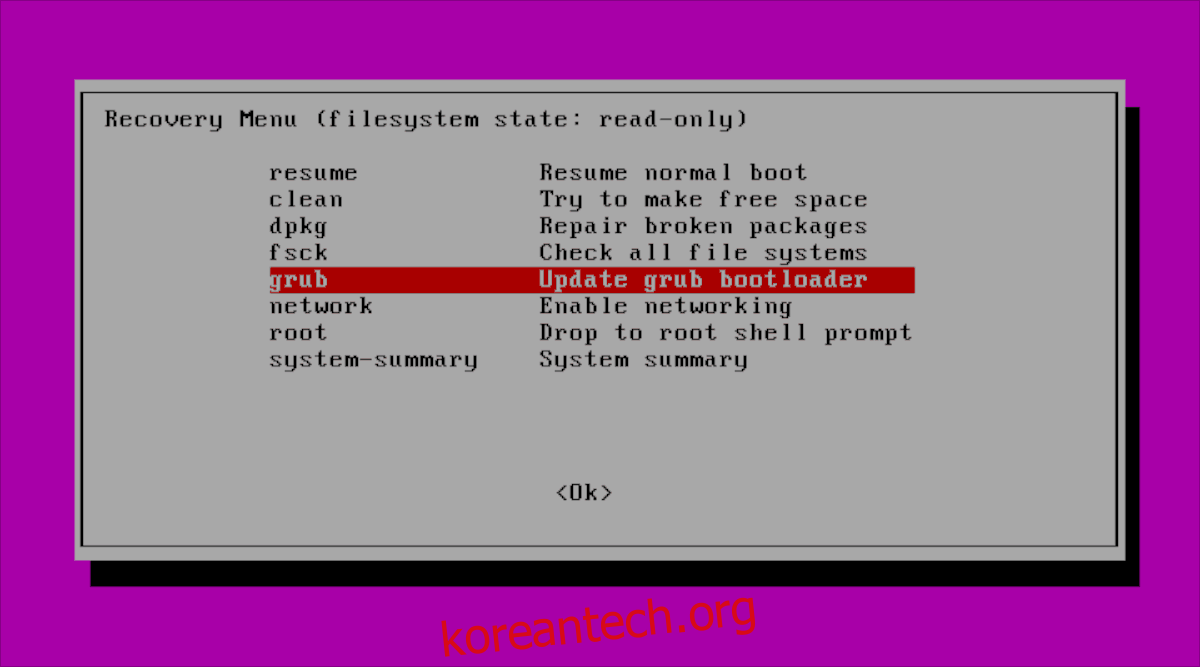
복구 모드 창의 “Grub”을 사용하면 Ubuntu가 시스템을 스캔하고 Grub 시스템을 재설정하여 부트로더를 자동으로 업데이트할 수 있습니다.
부트로더 업데이트를 실행하려면 메뉴에서 “Grub”을 찾아 아래쪽 화살표로 선택하십시오. Enter 키를 눌러 업데이트를 시작합니다.
복구 모드 – 루트
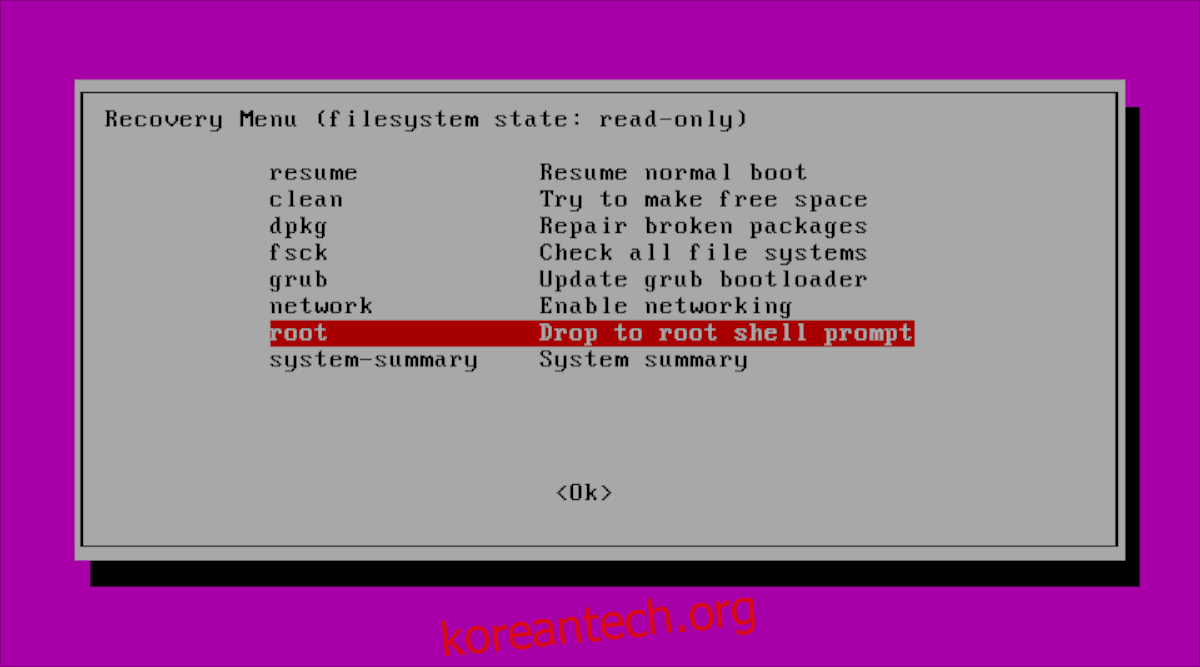
때로는 잘못된 구성, 시스템 오류 등으로 인해 Ubuntu Linux 시스템이 부팅을 거부할 수 있습니다. 우리가 이야기한 다른 복구 옵션이 수행하지 않으면 “루트” 옵션이 수행됩니다.
복구 모드를 통해 루트 액세스 권한을 얻으려면 암호를 기억할 필요가 없습니다. 대신 아래쪽 화살표를 사용하여 “루트”를 선택하고 Enter 키를 누른 다음 Enter 키를 두 번 누릅니다.